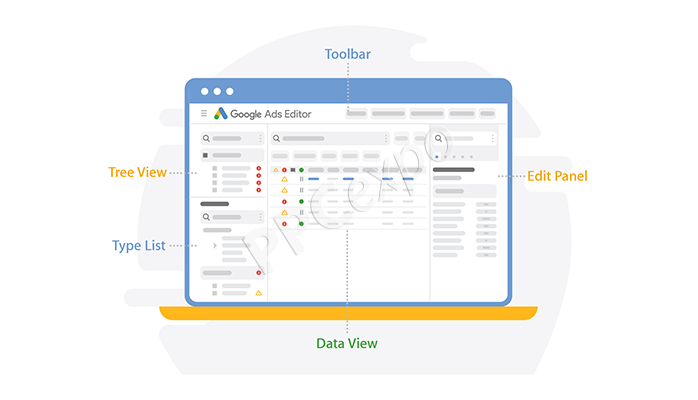Google Ads Editor: como usá-lo para melhorar suas campanhas
Para ajudar os estrategistas de anúncios a gerenciar campanhas com mais eficiência, o Google introduziu o Google Ads Editor.
Este software para download torna mais fácil supervisionar e editar suas campanhas publicitárias de software em seu desktop.
Os profissionais de marketing que gerenciam campanhas de anúncios do Google podem se sentir sobrecarregados quando um voo de campanha está consumindo seu orçamento e com desempenho abaixo da média.
Pior ainda, com uma conexão de internet instável e dezenas de voos de campanha diferentes, pode ser difícil localizar e pausar a campanha problemática.
Neste guia, examinaremos tudo o que há para saber sobre o Google Ads Editor, para que você possa usá-lo para melhorar suas campanhas.
Este é um guia completo , leia-o na íntegra ou use o índice abaixo para pular para as seções de seu interesse.
- O que é o Google Ads Editor?
- Por que isso é útil?
- Como funciona o Ads Editor?
- Como eu começo?
- Que edições posso fazer no Google Ads Editor?
- Como faço edições para uma única campanha?
- Como faço edições em massa em várias campanhas?
- Que outros recursos o Google Ads Editor oferece?
Google Ads Editor: o que é?
Muitos profissionais de marketing veem o Google Ads como uma forma eficaz de alcançar seus clientes. O Google Ads fornece uma média de US $ 8 para cada US $ 1 gasto em sua campanha – o que é um retorno do investimento estelar.
( Fonte da imagem )
No entanto, as campanhas só funcionam se você tiver a segmentação certa, a cópia do anúncio e uma equipe que as esteja otimizando de forma consistente.
Os profissionais de marketing muitas vezes estão ocupados com muitas responsabilidades diferentes, tornando a otimização contínua da campanha publicitária uma prioridade baixa às vezes.
É aí que o Google Ads Editor entra em jogo.
O Google Ads Editor é um software que permite que você faça alterações em massa em suas campanhas publicitárias ao vivo enquanto estiver off-line.
Ao fazer o download do software para o seu desktop, você pode facilmente revisar campanhas, editar textos, otimizar lances e ajustar a segmentação, tudo offline.
O Google Ads Editor torna o processo de monitoramento de anúncios menos complicado e caro para os profissionais de marketing.
Esse software é um complemento do Gerenciador de Google Ads on-line e permite que os profissionais de marketing gerenciem suas campanhas do Google Ads com facilidade.
Por que é útil?
O Google Ads Editor torna toda a experiência do Google Ads mais agradável e simplificada.
O software fornece aos profissionais de marketing uma interface limpa para gerenciar e editar com êxito as campanhas publicitárias enquanto está offline.
( Fonte da imagem )
O profissional de marketing de hoje está em movimento e nem sempre trabalhando no escritório.
Eles estão em aviões, em lanchonetes ou trabalhando remotamente. Esses locais nem sempre têm WiFi confiável quando mais precisam.
Mas as campanhas publicitárias continuam a gastar mesmo quando você está offline.
As empresas desperdiçam uma média de 40% de todos os gastos com mídia, portanto, a otimização é um processo essencial que todo estrategista de anúncio deve concluir.
Além disso, os profissionais de marketing frequentemente precisarão fazer as mesmas edições em várias campanhas.
Várias edições às vezes podem ser desafiadoras. Existem tantos voos e conjuntos de anúncios diferentes para escolher. O Google permite que uma única conta do Google Ads tenha 10.000 campanhas e até 20.000 grupos de anúncios por campanha.
O recurso de edição em massa do Google Ads Editor é útil, pois economiza tempo dos profissionais de marketing e permite que eles se concentrem em outras iniciativas.
No geral, o Google Ads Editor oferece uma experiência do usuário mais limpa e amigável para agregar dados e obter as informações de campanha de que os profissionais de marketing precisam.
Como funciona
Agora que você conhece o básico sobre o Google Ads Editor, vamos mergulhar para ver como ele funciona.
Para começar, visite o site do Google Ads Editor e baixe o software.
( Fonte da imagem )
Basta clicar no botão “Baixar Google Ads Editor” e o software será adicionado aos seus aplicativos.
Quando o download for concluído, abra o software.
Como começar a usar o Google Ads Editor
É hora de colocar o Google Ads Editor em funcionamento. O processo de configuração é breve, mas o deixará pronto para gerenciar todas as suas campanhas off-line.
Para que o Google Ads Editor funcione, você precisa conectá-lo à sua conta on-line do Google Ads Manager.
Isso sincroniza os dados do modo offline para o modo online e permite que você faça alterações contínuas.
O processo de configuração leva apenas alguns cliques para deixá-lo pronto para começar.
Depois de abrir o Google Ads Editor, navegue até o canto superior esquerdo e clique no botão “+ Adicionar”.
( Fonte da imagem )
Isso abrirá uma janela pop-up que solicitará que você faça login em sua conta do Google Ads.
Certifique-se de que o e-mail que você usa está sincronizado com sua conta do Google Ads.
( Fonte da imagem )
Depois que seu login for bem-sucedido, você precisará conceder acesso ao Google Ads Editor para que ele possa gerenciar suas campanhas do Google Ads.
( Fonte da imagem )
Depois que o acesso for concedido, você verá um código que precisará copiar e colar no módulo.
Volte para sua conta do Google Ads Editor, cole o código e clique em “Ok”.
( Fonte da imagem )
Agora, sua conta de anúncio está configurada no Google Ads Editor e você está pronto para começar.
Que edições posso fazer com o Google Ads Editor?
A principal função do editor do Google Ads é a capacidade de editar suas campanhas. Mas quais edições você pode realmente fazer?
O Google Ads Editor oferece todas as alterações que você pode fazer on-line, mas em uma interface mais simples em sua área de trabalho.
Vamos dar uma olhada onde eles estão listados.
1. Alterações básicas de campanha
Depois de selecionar uma campanha, você verá um menu de barra lateral que descreve as diferentes alterações que você pode fazer na campanha.
A metade superior da barra lateral se concentra em mudanças básicas, como nome da campanha, status, orçamento, estratégia, tipo de campanha, data de início, segmentação e muito mais.
( Fonte da imagem )
Você pode adicionar uma regra personalizada, remover palavras-chave duplicadas, alterar um grupo de anúncios, ajustar lances de palavras-chave, definir seu URL final para dispositivos móveis e muito mais no painel de edição.
Como a segmentação e o orçamento são dois dos principais componentes do anúncio, a maior parte das edições provavelmente ocorrerá nesta seção.
2. Tipo de campanha, alcance e alterações de rastreamento
Se você rolar para baixo nesse mesmo menu, verá edições mais específicas que pode fazer em sua campanha.
Isso inclui edições de anúncios de pesquisa dinâmicos, públicos de alcance flexível, rastreamento de URL e parâmetros personalizados.
As edições nesta seção vão além do básico e se concentram mais no rastreamento e relatórios do que na estrutura da campanha.
( Fonte da imagem )
Com esse conhecimento, é hora de fazer uma edição.
Como posso editar uma única campanha?
Agora que você sabe o que pode mudar, vamos editar uma única campanha.
Você deve estar se perguntando – por que eu usaria o Google Ads Editor para editar apenas uma campanha?
Embora o Google Ads Editor seja muito útil para edições em massa, ele também possui uma interface de usuário aprimorada que os profissionais de marketing podem preferir para uma única edição em vez da plataforma on-line do Google Ads Manager.
Para fazer uma edição, selecione a campanha publicitária que precisa do ajuste. Em seguida, analise as opções de edição no campo da campanha selecionada no lado direito.
Uma vez que existem muitos campos que você pode editar, você pode pesquisar ou rolar para encontrá-los.
( Fonte da imagem )
Em seguida, faça a alteração e clique em “Publicar” no canto superior direito da tela.
( Fonte da imagem )
Depois de clicar em “Publicar”, você poderá revisar suas edições e publicá-las.
Como posso fazer edições em massa em várias campanhas com o Editor de anúncios?
A mágica do Google Ads Editor é gerenciar com eficácia todas as suas campanhas de anúncios com apenas alguns cliques.
A plataforma torna mais fácil para os estrategistas de anúncios garantir que suas campanhas sejam otimizadas e atendam a seus objetivos.
Você pode fazer uma alteração em massa em muitos tipos diferentes de anúncios. No entanto, é importante observar que diferentes campanhas de anúncios exigem táticas diferentes para maximizar as conversões.
As campanhas de aplicativos são diferentes das campanhas da Rede de Display, então você não deve simplesmente fazer alterações gerais em todas as suas campanhas.
Para fazer edições em massa, clique no botão “Fazer várias alterações” no canto superior esquerdo.
( Fonte da imagem )
Depois de clicar nele, uma caixa de diálogo será aberta para inserir suas alterações.
Se suas alterações estiverem listadas em uma planilha do Excel ou do Numbers, você pode colar da área de transferência.
Caso contrário, você pode adicionar manualmente suas alterações em massa. Basta clicar na seta para baixo para abrir um menu de alterações que você pode fazer.
( Fonte da imagem )
Depois de clicar, você verá uma lista dos tipos de alterações que você pode fazer.
Isso inclui tudo, desde modelos de rastreamento ajustados até datas de término de campanha atualizadas.
( Fonte da imagem )
Em seguida, você pode colar ou digitar manualmente as edições que precisam ser aplicadas às campanhas.
Se suas edições abrangem várias categorias, você pode adicioná-las na próxima coluna.
Assim que todas as suas edições forem adicionadas, clique em “Processar”.
( Fonte da imagem )
Depois de clicar em “Processar”, você poderá revisar suas alterações.
Erros aparecerão nesta tela se algumas das edições não puderem ser aplicadas.
( Fonte da imagem )
Por fim, clique em “Concluir e revisar alterações” e pronto!
Quais são os outros recursos que o Google Ads Editor oferece?
Não se deixe enganar pelo nome. O Google Ads Editor também oferece outros recursos.
Embora a função principal do Google Ads Editor seja editar e gerenciar suas campanhas, existem várias maneiras de os profissionais de marketing se beneficiarem do uso do software.
Alinhadas com o objetivo do Google Ads Editor de facilitar a otimização de anúncios para estrategistas, essas funções fornecem uma visão holística das campanhas.
Dois recursos que os usuários adoram são “obter alterações recentes” e “relatórios”.
1. Obtenha as alterações recentes
Como muitos usuários utilizam o Google Ads Editor para fazer alterações em massa, às vezes podem ocorrer erros.
A alteração feita em uma campanha pode não funcionar com outra que você selecionou. É por isso que a função de revisão de alterações é tão útil.
Com ele, os usuários podem revisar suas edições antes de colocá-las ao vivo. Além disso, você pode baixar uma lista de mudanças que ocorreram durante um determinado período de tempo.
Para começar, tudo o que você precisa fazer é clicar em “Obter alterações recentes” na barra de menu e três opções aparecerão: básico, mais dados, download de agendamento.
( Fonte da imagem )
As opções cobrem tudo, desde mudanças simples a uma biblioteca completa de mudanças que você pode classificar e revisar em seu próprio tempo.
Depois de selecionar sua opção, o software solicitará que você selecione as campanhas que deseja baixar. Você pode baixar todas as campanhas, campanhas baixadas ou aquelas que você selecionar.
( Fonte da imagem )
Depois de clicar em “OK”, você poderá revisar quaisquer erros que surjam em suas campanhas individuais.
2. Relatórios e estatísticas
Para saber quais campanhas estão agregando valor, você precisa examinar todos os seus dados.
No Gerenciador do Google Ads, você pode gerar uma variedade de relatórios diferentes para qualquer métrica específica que deseja medir.
Para começar, clique em “Exibir estatísticas” no canto superior direito da tela.
( Fonte da imagem )
Depois de clicado, você pode inserir as métricas que deseja revisar.
Desempenho, visibilidade, conversões, atribuição, métricas competitivas e muitas outras estatísticas podem ser examinadas.
Você só precisa selecionar aqueles em que está mais interessado.
( Fonte da imagem )
Depois de selecionar suas métricas, clique em “OK” e seu relatório será gerado.
Você pode começar a extrair ideias ou compartilhá-las com os principais interessados em sua equipe.
Embrulhando-o
Os profissionais de marketing e estrategistas de anúncios têm muitas campanhas para gerenciar em várias plataformas.
Em vez de forçá-los a fazer login no gerenciador de anúncios on-line, o Google Ads Editor facilita a administração de alterações em massa e a revisão de relatórios off-line.
Com o Google Ads Editor, você pode fazer alterações individuais ou em massa em seus anúncios, revisar todas as edições e executar relatórios para analisar os dados de desempenho.
Ao fazer o download do Google Ads Editor, você poderá gerenciar suas campanhas de publicidade com mais rapidez e eficiência, enquanto otimiza seu tempo para se concentrar em outros aspectos de seu trabalho.